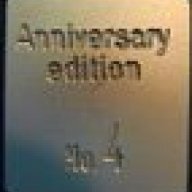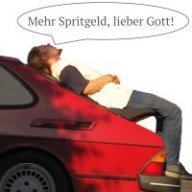Rhett
Mitglied
-
Registriert
-
Letzter Besuch
Themen Beiträge von Rhett
-
- 14 Beiträge
- 2.596 Ansichten
-
- 46 Beiträge
- 4.656 Ansichten
-
- 13 Beiträge
- 2.180 Ansichten
-
- 16 Beiträge
- 2.410 Ansichten
-
- 19 Beiträge
- 2.143 Ansichten
-
- 22 Beiträge
- 1.877 Ansichten
-
- 5 Beiträge
- 836 Ansichten
-
- 23 Beiträge
- 2.761 Ansichten
-
- 8 Beiträge
- 739 Ansichten
-
- 10 Beiträge
- 982 Ansichten
-
- 12 Beiträge
- 1.161 Ansichten
-
- 30 Beiträge
- 2.278 Ansichten
-
- 1 Beitrag
- 615 Ansichten
-
- 37 Beiträge
- 4.391 Ansichten
-
- 2 Beiträge
- 1.050 Ansichten
-
- 36 Beiträge
- 4.524 Ansichten
-
- 30 Beiträge
- 3.424 Ansichten
-
- 4 Beiträge
- 1.509 Ansichten
-
- 7 Beiträge
- 1.118 Ansichten
-
- 2 Beiträge
- 411 Ansichten
-
- 4 Beiträge
- 1.004 Ansichten
-
- 0 Beiträge
- 581 Ansichten
-
- 8 Beiträge
- 1.318 Ansichten
-
- 19 Beiträge
- 9.684 Ansichten
-
- 3 Beiträge
- 1.400 Ansichten